
Després de l'post en el qual mirem amb detall els beneficis de utilitzar l'aplicació nativa Mail en el nostre Mac, molts de vosaltres ens pregunteu com funciona exactament l'opció d'edició de fotos, documents, PDF i altres arxius que rebem en el correu electrònic i obrim des Mail. Ara anem a veure exactament el funcionament i que és el que podem i no podem fer amb l'aplicació Mail nativa de el nou OS X Yosemite.
Per començar direm que el més lògic en aquesta genial eina anomenada Marcatge és que serveixi per quan hem de respondre un Mail i mai per quan hem de guardar en el nostre Mac un document, foto o arxiu, ja que aquests sempre els podem editar des del propi Mac un cop guardats. Però anem per passos.
El primer i més important és tenir OS X Yosemite instal·lat i després veure si tenim activa l'opció activada en el nostre Mac. Per això anirem fins a les Preferències de el Sistema i premem Extensions. Ara entrem en Accions i ens fixem que el check en Marcatge estigui seleccionat, si ho està (normalment ve marcat d'origen) tanquem la finestra i ja ens anem directament a l'aplicació Mail.

Ara ve el bo, molts de vosaltres intenteu editar una imatge que ens envien a l'correu o que volem enviar nosaltres mateixos des Mail a una altra persona. Aquest és el principal problema que veig en tots els comentaris sobre Marcatge i és que entenem malament el funcionament de l'eina.
Marcatge de Yosemite funciona quan hem de tornar a enviar un correu i no funcionarà si rebem un arxiu, PDF o document al nostre Mail i intentem editar dins de Mail, ja que sempre ho podem editar quan el guardem en Mac. En canvi si volem tornar a enviar aquest mateix correu amb Mail, és aquí on si funciona Marcatge i per a això només hem de prémer a la
Un exemple en imatges:

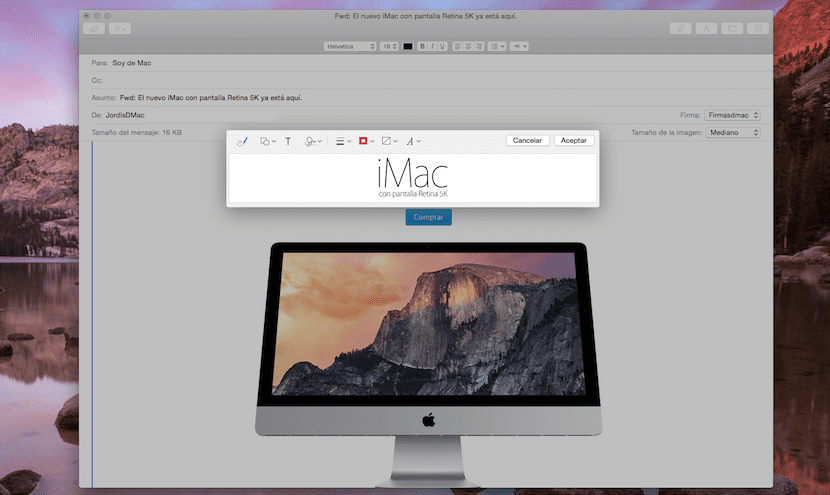
Ara ja podem editar el correu perquè ho anem a tornar a enviar des Mail d'una manera manera senzilla i ràpida sense necessitat de guardar l'arxiu en el nostre Mac, editar-lo i després enviar-lo de nou.
Enjoy!
Ja entri a part de extensions, però no m'apareix Accions, com puc afegir, gràcies
Hola, a mi tampoc m'apareix l'Acció de marcatge en el camp de les extensions. Que ens falta per fer ?. Gràcies per endavant!
En teoria ha de sortir sense fer res, buscarem a veure si trobem la sentència.
Salutacions